ホームページ >システムチュートリアル >Windowsシリーズ >win11 23H2でファイルをアドレスバーにドラッグするにはどうすればよいですか? win11 23H2でファイルをアドレスバーにドラッグする方法のチュートリアル
win11 23H2でファイルをアドレスバーにドラッグするにはどうすればよいですか? win11 23H2でファイルをアドレスバーにドラッグする方法のチュートリアル
- WBOYWBOYWBOYWBOYWBOYWBOYWBOYWBOYWBOYWBOYWBOYWBOYWB転載
- 2024-02-12 11:39:291725ブラウズ
phpエディタBananaがWin11 23H2版でアドレスバーにファイルをドラッグする方法のチュートリアルを紹介します。 Microsoft がリリースした最新のオペレーティング システム バージョンである Win11 23H2 バージョンには、多くの新機能と改善が加えられています。新機能の 1 つは、ファイルをアドレス バーに直接ドラッグすることでファイル パスにすばやくアクセスできる機能です。この方法は非常に簡単で、ファイルをアドレスバーにドラッグするだけで、システムが自動的にファイルパスを表示し、対応するフォルダーを開きます。これにより、ユーザーはファイルへのアクセスと管理がより便利になり、作業効率が向上します。 Win11 23H2 バージョンでこの機能を使用する方法を詳しく見てみましょう。
win11 23H2 アドレス バーへのファイルのドラッグに関するチュートリアル
方法 1:
1. 画像をドラッグしている間、キーボードの Alt Tab キーを押して、画像を切り取ります。ソフトウェア ウィンドウに移動し、画像をソフトウェアにドラッグします。
2. この方法では、ユーザーが最初にソフトウェアを開く必要があり、少し面倒です。
方法 2:
1. [StartAllBack] ソフトウェアを使用して、win11 のスタート メニューとタスク バーを win10 スタイルに変更します。
2. 動作ロジックも以前のモードに変更されています。より自分の習慣に合わせた操作方法。
3. ただし、アイコンは Win11 のままです。ユーザーはアイコンを自由に変更することもできます。このソフトウェアは非常に機能が豊富です。
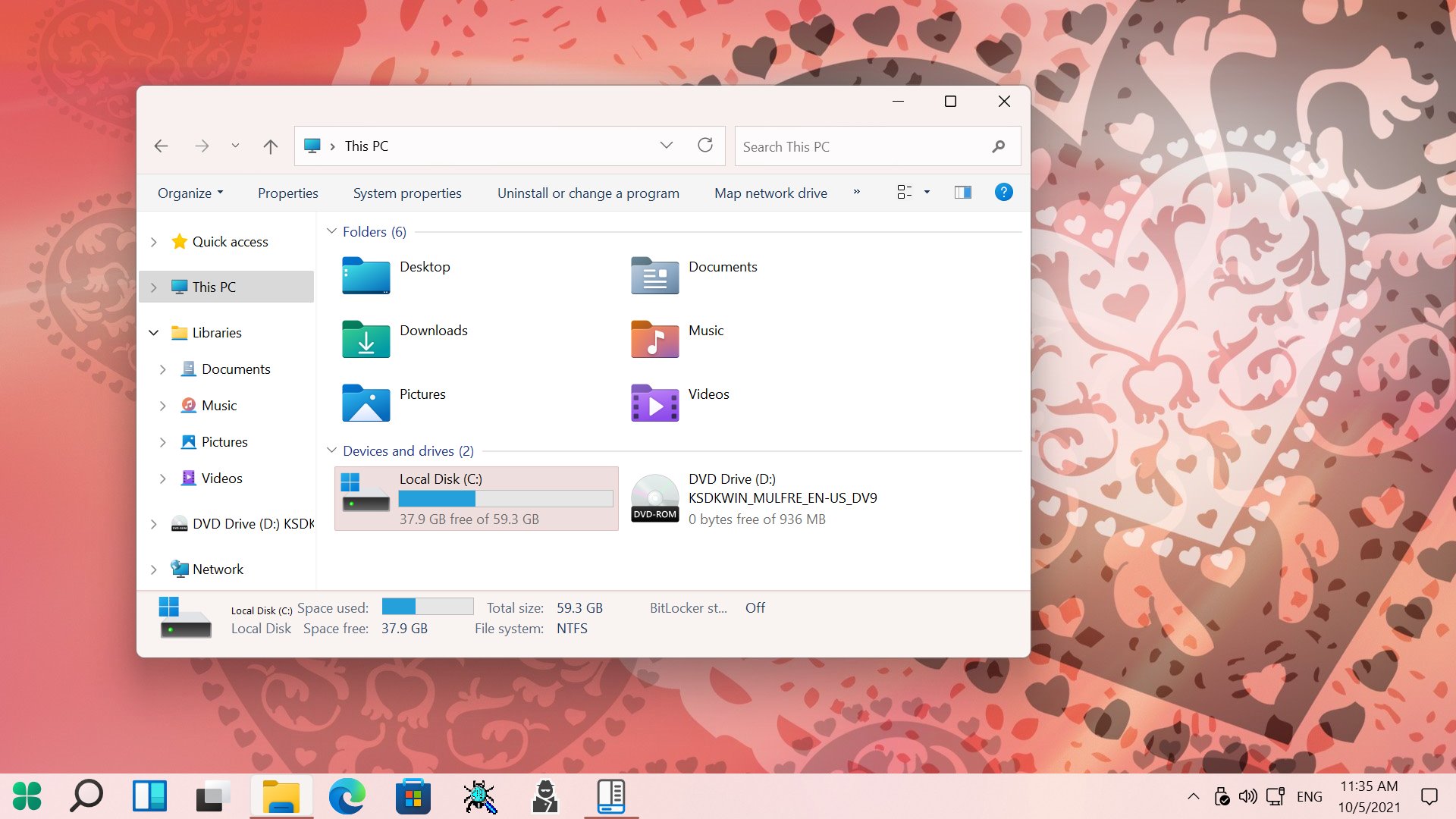
2 番目の方法として、Win10 の操作ロジックを使用して Win11 のスタート メニューとタスクバーを制御することをお勧めします。
以上がwin11 23H2でファイルをアドレスバーにドラッグするにはどうすればよいですか? win11 23H2でファイルをアドレスバーにドラッグする方法のチュートリアルの詳細内容です。詳細については、PHP 中国語 Web サイトの他の関連記事を参照してください。

